如何使用假色检查现场监视器中的曝光?
2021 年 6 月 12 日
拍摄电影时,您要确保从镜头的焦点到布景的灯光,一切都看起来不错。 虽然我们的肉眼通常可以很好地帮助我们解决问题,但曝光工具可以帮助我们不错过任何地方。 像斑马线和直方图这样的相机内工具可以帮助电影摄影师,但假彩色图像也是如此。 在本文中,我们将引导您了解基础知识。 那么什么是假色呢? 简单来说,这是现场监视器上常见的一项功能,可帮助您读取图像的曝光值,与斑马或直方图非常相似。
读取假色的基础
所以屏幕上的每个像素都有一个 0-100 的曝光值。 0 是黑色,100 是白色,中间的所有颜色都是灰色。 现场监视器将读取每个像素中的曝光值并将它们转换为不同的色带。 那么你如何使用它呢? 假色会为您提供色带图表,通常在显示器的侧面,为您提供易于区分的不同曝光值的块。 因此,就像 Zebras 通常用于指示您何时过度暴露于 100 或完全白色一样,假色为您提供了一整套指标。
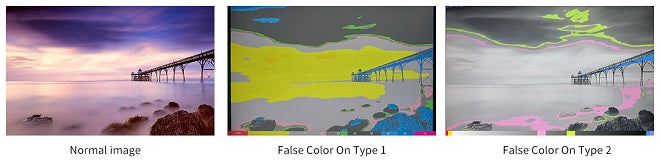
使用假色设置曝光时的示例
您可以在拍摄期间设置曝光时使用此信息。 例如! 你已经设置了一个场景,发挥了你的才能,并开始设置灯光。 您可能想要做的第一件事是确保拍摄对象的脸上有足够的光线。 通常将浅色皮肤的人的曝光值设置为 70 IRE。 在假色特征上,我们可以看到 70 范围显示为这种浅灰色。 所以我们可以调整相机上的光线和设置,直到主体的大部分脸部都在这个色带中。
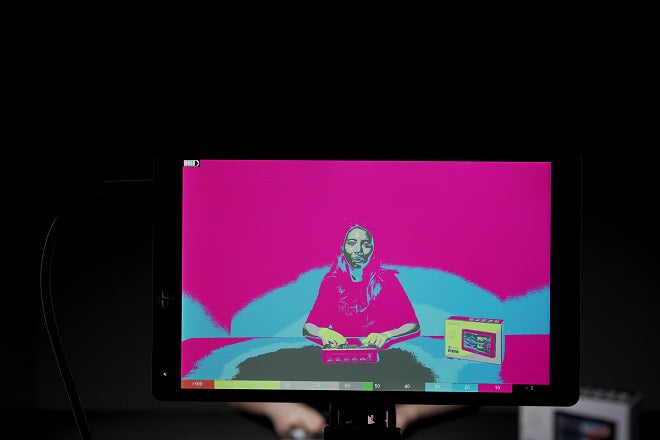
但它并没有就此结束! 一旦我们对皮肤上的曝光进行了调整并感到满意,我们现在可以调整和自定义场景中的其余照明。 我们可能想让拍摄对象上的边缘光成为高光点,比如大约 80 IRE,这样我们就可以调整边缘光的亮度,直到它接触到黄色。
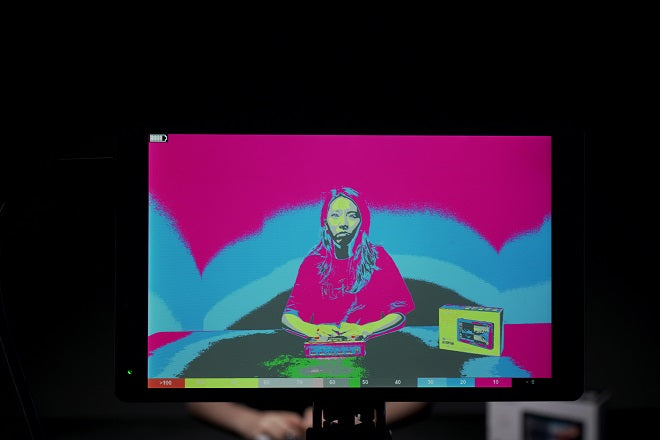
您也可以使用背景来执行此操作。 在这种情况下,假色告诉我们背景非常接近于零,因此我们实际上丢失了背景中的几乎所有信息。 我们可以通过使用灯光提升背景的亮度来解决这个问题,直到它出现在所需的色带中。 在这种情况下,我们希望它达到 20-30 范围,即蓝色到灰色。
这种技术非常适合保持场景中的照明一致。 完成一次镜头设置后,您可以记下场景中每个元素的色带值; 肤色为 70,高光为 80,背景光为 30,并确保场景中的每个镜头都使用这些值。 这也意味着您可以通过曝光场景中的元素来创建不同的外观。
这是有关如何在 FEELWORLD F6 PLUS 相机 DSLR 现场监视器上设置和使用假色的视频。

